在Teams电脑版中创建任务清单,首先点击左侧“任务”图标,进入任务管理界面。点击“新建任务”按钮,填写任务名称、截止日期和优先级。您还可以分配任务给团队成员,设置提醒,并追踪任务的完成情况。这为团队提供了清晰的任务分配和进度监控,提升工作效率。
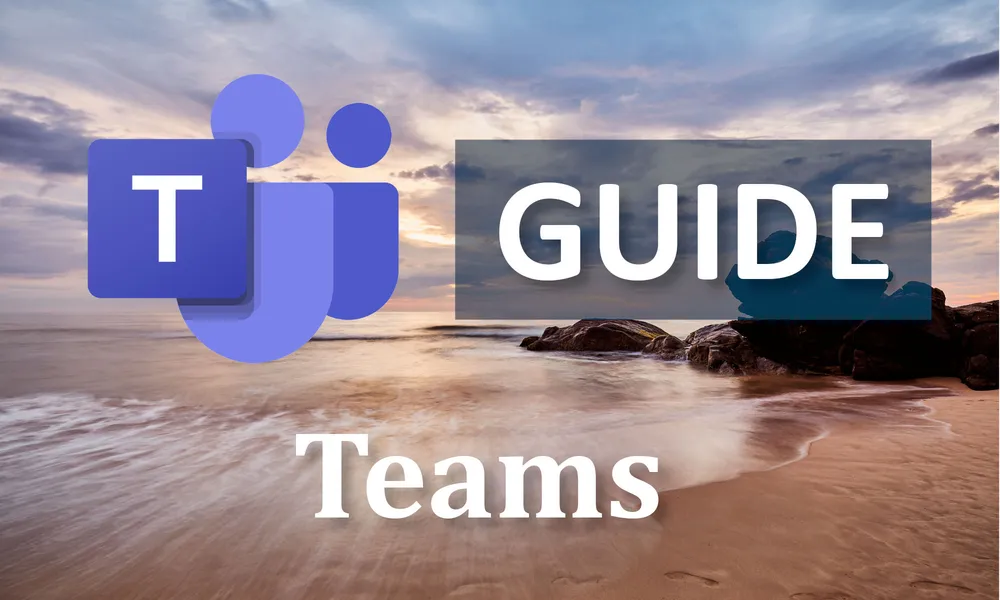
任务清单的基本概述
什么是Teams任务清单
-
Teams任务清单的定义:Teams任务清单是一种帮助团队管理和跟踪任务的工具,属于Microsoft Teams集成的一部分。它允许团队成员在一个集中的平台上创建、分配和跟踪任务,确保每个成员明确知道自己的工作任务及其优先级。通过任务清单,团队可以高效地进行项目管理,确保每个任务的状态得到实时更新。任务清单通常与Microsoft Planner或To-Do紧密集成,利用这些工具的协同功能,可以让整个团队在同一个工作环境下轻松追踪项目进度。
-
任务清单的功能:在Teams中,任务清单不仅限于记录任务,还包括了设置截止日期、分配责任人、添加优先级、标注任务的状态等功能。这些功能帮助团队成员在团队协作中保持清晰的任务分配和时间管理。此外,任务清单还支持任务的分类管理,可以按项目、优先级、到期时间等多种方式进行整理和查看。通过这些功能,团队可以减少重复性工作,提高工作效率,并增强任务的可视化管理。
-
Teams任务清单与其他工具的关系:Teams任务清单与Microsoft Planner、Outlook任务和To-Do应用紧密集成,可以跨平台同步任务。这种集成使得任务信息在不同设备之间保持一致性,无论是团队成员使用Teams查看任务,还是使用Planner进行详细任务分配和管理,所有操作都可以在一个统一的系统中进行更新,确保团队成员始终获取到最新的任务信息。
创建任务清单的必要性
-
提升团队工作效率:创建任务清单对于团队来说至关重要,它能够帮助团队成员明确每个人的责任和任务细节。通过清晰的任务分配和管理,团队能够更好地协调工作,减少误解和遗漏,避免重复工作。任务清单帮助团队成员有条理地完成任务,从而提高整体工作效率,避免因为任务管理混乱而导致的低效和失误。
-
确保项目按时完成:任务清单能够帮助团队成员设定明确的截止日期和任务优先级。通过及时的任务提醒和定期检查,团队成员能够始终关注项目的进展,确保每个任务都能够在规定的时间内完成。特别是在处理多任务或大型项目时,任务清单的作用更加显著,它能够有效地分配和调整任务的优先级,确保最重要的任务得到优先处理,避免项目进度的滞后。
-
提高沟通和协作效果:任务清单是团队协作的重要工具,它让每个成员清楚地知道其他成员在做什么。通过实时更新任务的状态,成员之间可以更方便地进行沟通和协作。当一个成员完成任务时,其他成员会立即看到更新的状态,这有助于减少沟通上的延误和不必要的重复工作。任务清单使得团队合作更加透明,提高了协作的效率和质量。
任务清单的基本功能介绍
-
任务创建与分配:在Teams中创建任务清单时,用户可以为每个任务设定明确的名称、描述、优先级和截止日期。任务清单允许项目经理或团队负责人将任务分配给指定的团队成员。任务分配功能使得每个团队成员明确自己负责的工作,从而避免任务的重复分配或遗漏。同时,团队负责人可以通过任务分配查看每个成员的工作负载,合理调配资源。
-
任务的状态跟踪与更新:任务清单提供了状态跟踪功能,团队成员可以随时更新任务的进度,如“未开始”、“进行中”、“已完成”等。通过这种方式,团队负责人可以清楚地看到任务的完成情况,及时发现延迟的任务并采取措施。任务状态的实时更新不仅方便了任务管理,还提高了团队成员的工作积极性,帮助他们跟踪任务的进展并及时做出调整。
-
集成与同步功能:Teams任务清单与其他微软工具如Outlook、Planner和To-Do等应用紧密集成,确保所有任务信息同步。无论你是在Teams中查看任务,还是在Planner中管理任务,信息都会在所有平台之间无缝同步。这个集成功能确保任务管理变得更加高效,成员可以通过不同的设备和平台随时更新任务信息,并且能够看到最新的任务进展。此外,集成功能也让团队成员能够更好地在多个工具之间切换,充分利用每个工具的优势。

如何在Teams中创建任务清单
打开Teams任务管理功能
-
进入Teams任务管理功能:在Teams电脑版中,任务管理功能通常通过“任务”选项卡来访问。首先,确保你已经登录到Microsoft Teams。在左侧栏中,点击“任务”图标。如果你没有看到该选项,可以在“更多选项”中找到“任务”功能。任务功能可以与Planner和To-Do应用整合,帮助你集中管理所有的任务和待办事项。点击“任务”后,你将进入任务管理页面,可以开始创建和管理任务清单。
-
使用Teams集成的Planner:Teams中集成了Microsoft Planner应用,它为用户提供了一个集中的平台来创建任务清单和项目进度表。你可以通过点击左侧栏中的“Planner”应用,进入到任务和项目管理界面。如果你没有在左侧栏看到Planner,可以通过“应用”搜索并添加它。进入Planner后,你可以创建不同的计划(任务清单),并开始管理任务。
-
切换到团队频道的任务视图:在某些情况下,你也可以在团队的频道中直接访问任务管理功能。在团队频道中点击“+”号,选择Planner或To-Do作为应用,添加到该频道。在频道内的任务管理面板中,你可以轻松创建和查看任务清单,任务状态也能实时更新,确保团队成员保持同步。
设置任务清单的基本信息
-
命名任务清单:在创建任务清单时,首先需要为它命名。任务清单的名称应该简明扼要,能够准确反映该清单的内容。例如,如果任务清单与项目相关,可以命名为“项目A任务清单”或“Q2营销活动任务”。确保任务清单的名称清晰,团队成员一眼就能理解该清单的内容和目的。
-
设置任务清单的描述:为任务清单添加详细描述,帮助团队成员了解该清单的具体内容和目标。描述中可以包括任务的背景信息、目标、期望的成果以及任何与任务相关的具体要求。描述部分有助于为团队成员提供更全面的上下文信息,确保大家清楚任务清单的最终目标是什么。
-
设置任务清单的时间范围:创建任务清单时,通常需要设置一个时间范围。这包括任务清单的开始日期和截止日期。通过设置这些时间,团队可以明确任务的完成期限,并提前做好计划安排。对于涉及多个任务的任务清单,合理的时间安排有助于确保所有任务能按时完成。
创建和分配任务的步骤
-
创建任务:在任务清单中创建任务非常简单。首先,在任务清单中点击“添加任务”按钮,输入任务的名称,并为该任务添加详细描述。任务名称应该简洁明了,能够清楚地说明任务的内容。你可以设置任务的起始日期、到期日期以及任务的优先级(如高、中、低)。根据任务的具体需求,添加相关的附件、链接或备注,以便团队成员获取更多信息。
-
分配任务:为任务分配负责人是任务管理的重要环节。在创建任务时,你可以选择将任务分配给特定的团队成员。点击任务旁边的“分配”选项,选择需要承担任务的团队成员。确保每个任务都有明确的负责人,以避免任务的推诿和混乱。此外,在分配任务后,团队成员将会收到任务通知,及时了解自己的责任。
-
设置任务的优先级和进度:每个任务都可以设置优先级,以帮助团队成员合理安排时间和精力。你可以根据任务的紧急程度或重要性选择“高优先级”、“中优先级”或“低优先级”。此外,还可以通过任务状态来跟踪任务的进度,如“未开始”、“进行中”、“已完成”等。通过状态更新,团队成员可以实时了解任务的完成情况,并进行相应的调整。
编辑和更新任务清单
修改任务的截止日期
-
更新任务截止日期的方法:在Teams任务清单中,修改任务的截止日期是非常简单的。首先,找到你想要更新的任务,点击任务进入详细页面。在任务的右侧,你会看到一个日期选择框,显示当前的任务截止日期。点击该日期框,你可以选择新的截止日期,并确认保存。这一操作帮助你在项目进度变化时灵活调整任务时间,确保任务的完成期限始终符合新的项目要求。
-
更改多个任务的截止日期:如果任务清单中的多个任务需要修改截止日期,可以批量进行操作。在任务清单的界面中,你可以选择多个任务并进行批量编辑。通过选择多个任务后,点击右上角的“编辑”选项,选择统一修改截止日期的功能,然后根据项目需求为这些任务设置新的日期。
-
更新日期后的通知:当任务的截止日期被更新时,团队成员会收到通知,提醒他们注意新的时间安排。这样可以确保所有相关人员及时了解变化并做好相应的工作调整。任务的截止日期更新后,团队成员将看到新的日期,并根据新的时间表调整工作进度。
更新任务状态和优先级
-
更新任务状态:在Teams任务清单中,你可以通过状态来跟踪任务的完成情况。任务通常有几种状态,如“未开始”、“进行中”和“已完成”。要更新任务状态,只需点击任务旁边的状态栏,选择适当的状态。比如,当任务进入实施阶段时,可以将状态更改为“进行中”;完成任务后,状态可以更新为“已完成”。
-
调整任务优先级:任务优先级可以帮助团队成员了解任务的紧急程度。在Teams任务清单中,任务可以分为高、中、低三个优先级。要更改任务的优先级,只需点击任务详细页面中的“优先级”选项,然后选择一个新的优先级等级。例如,当任务进展顺利且紧急时,可以将优先级调整为“高”;如果任务没有紧迫性,可以设置为“低”。优先级设置使得团队可以有效地安排资源和时间,确保最重要的任务得到优先处理。
-
优先级与状态同步:任务的优先级和状态往往是同步的。例如,当任务的优先级提升为“高优先级”时,任务的状态也应随之更新为“进行中”,并且会得到更多团队成员的关注和跟进。通过这种方式,团队可以通过任务的状态和优先级来对任务进行更加精准的管理,确保项目的高效推进。
编辑任务描述和细节
-
修改任务描述:任务描述通常是任务清单中的一个重要部分,它提供了任务的详细信息和背景。在Teams中,你可以随时编辑任务的描述。点击任务,进入任务详情页,在“描述”部分,你可以修改任务的文本内容,添加更多的细节或者补充额外的说明。例如,如果任务的要求发生变化,你可以在描述中更新新的需求,确保团队成员了解最新的信息。
-
添加任务细节和附件:除了文本描述,你还可以向任务中添加附件或相关的链接。通过点击“添加附件”按钮,你可以上传文件、图片、文档或其他相关资料,这些附件能够为团队成员提供执行任务时需要的详细信息。例如,如果任务是设计一个文件或文档,上传初步草稿或参考资料将帮助团队成员理解任务内容。
-
任务评论和交流:任务的描述部分还可以加入团队成员的评论。在任务的底部,有一个评论区,成员可以在此处留下自己的想法、问题或进展更新。这些评论有助于增强任务的透明度,使得所有相关人员都能够看到任务的更新和讨论内容。团队成员可以在评论区进行交流,确保任务完成的过程中没有遗漏任何重要细节。
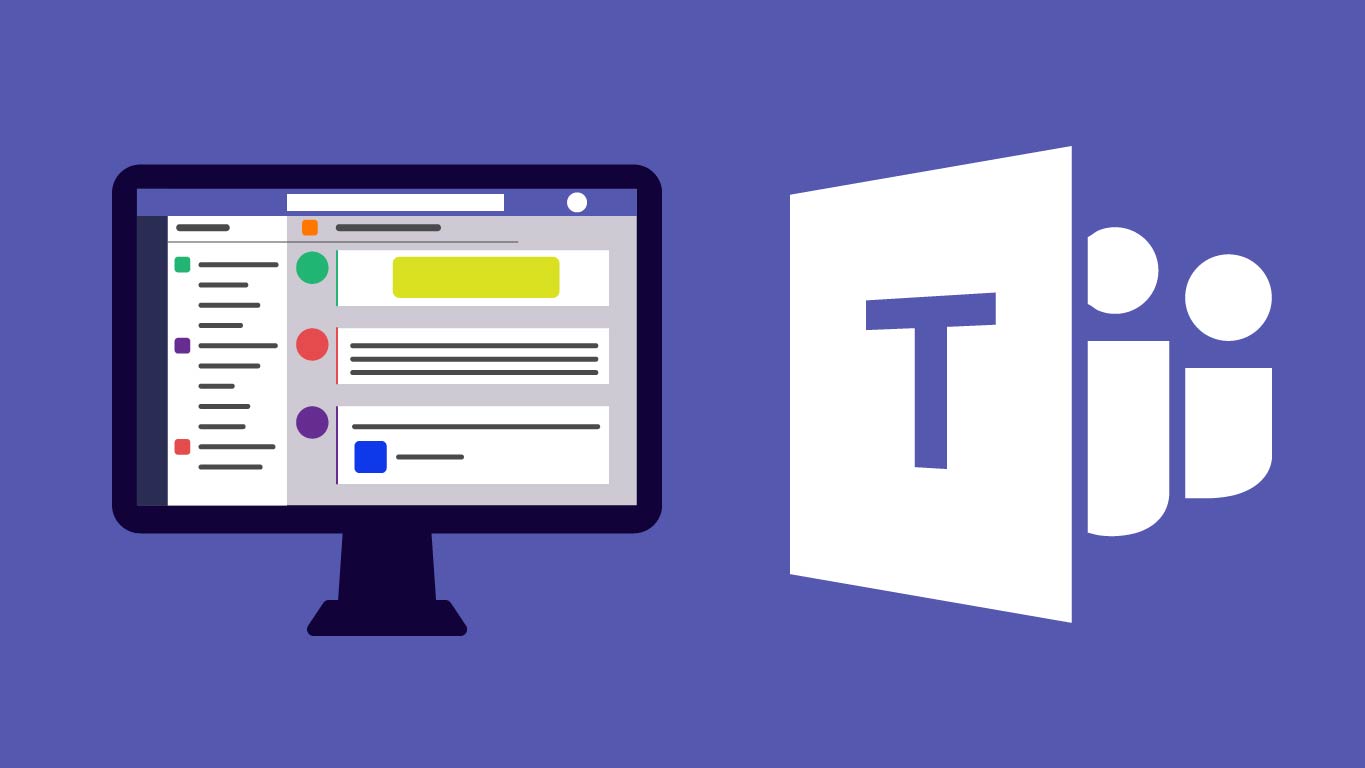
管理任务的权限设置
控制谁可以编辑任务清单
-
任务清单的权限管理:在Teams中,任务清单的编辑权限通常由频道或团队管理员进行控制。默认情况下,只有团队管理员或具有权限的成员才能编辑任务清单的内容。如果你是团队的管理员,你可以通过设置来限制谁可以编辑任务清单。例如,你可以设定只有特定的团队成员或管理员可以添加、修改或删除任务清单中的任务。
-
如何设置编辑权限:要设置任务清单的编辑权限,你需要进入“管理团队”界面。在Teams的团队或频道设置中,选择“权限”设置。在该界面中,你可以调整“任务编辑权限”项,确保只有被授权的人员能够编辑任务清单。通过这种方式,你可以有效防止非管理员成员随意修改任务内容,确保任务清单的准确性和一致性。
-
允许或禁止成员编辑任务:除了控制任务清单的总体编辑权限外,你还可以细化权限,允许或禁止成员对某些特定任务进行编辑。例如,某些任务可能非常重要或敏感,因此只允许特定成员或管理员修改。通过这种权限设置,你可以确保任务管理的规范性,防止不必要的修改或干扰。
分配任务的权限和角色
-
角色权限管理:在Teams中,分配任务的权限通常取决于团队的角色分配。管理员和拥有较高权限的成员可以分配任务给其他团队成员。通过角色管理功能,你可以在任务清单中为不同的团队成员分配不同的角色。例如,某些团队成员可以被赋予“任务负责人”角色,负责执行和更新任务;而另一些成员可能被指定为“观察者”角色,负责监控进度而不需要直接修改任务。
-
任务分配流程:任务分配的权限也可以设置为“仅管理员”或“所有成员”。管理员可以控制谁有权限向特定成员分配任务。在创建任务时,管理员或有权限的成员可以选择将任务分配给一个或多个团队成员。任务分配后,受分配的成员会收到通知,确保他们清楚自己负责的工作。
-
权限与角色同步:当任务被分配给不同角色的成员时,他们的权限与角色是紧密相关的。例如,任务的负责人通常具有修改任务内容和更新状态的权限,而仅作为观察者的成员则只能查看任务状态,无法编辑任务。这种权限与角色的配合确保了团队成员的任务分配清晰明确,不同角色的成员可以按照自己的职责履行任务。
设置任务查看权限
-
控制任务的查看权限:在Teams中,任务的查看权限通常由团队或频道的权限决定。默认情况下,任务清单对所有团队成员可见,但你也可以通过设置来限制某些任务或任务清单的可见性。你可以选择将任务清单设置为仅对特定的成员或角色开放查看权限。例如,只有项目负责人和管理人员可以查看任务清单,普通成员则无法访问这些任务数据。
-
使用私密频道控制任务访问:如果任务的内容较为敏感,或者某些任务只适用于特定成员,你可以在Teams中创建私密频道,并将任务清单限制在该私密频道内。在私密频道中,只有获得邀请的成员才能查看和参与任务的执行,这样可以确保任务的隐私性。
-
设置任务权限的具体步骤:进入任务清单后,你可以在任务清单的设置界面找到“权限”选项。在这里,你可以设置哪些团队成员或角色可以查看或编辑任务清单中的内容。你可以通过选择“查看权限”来调整任务的可见性,确保只有符合条件的成员能够访问任务清单。
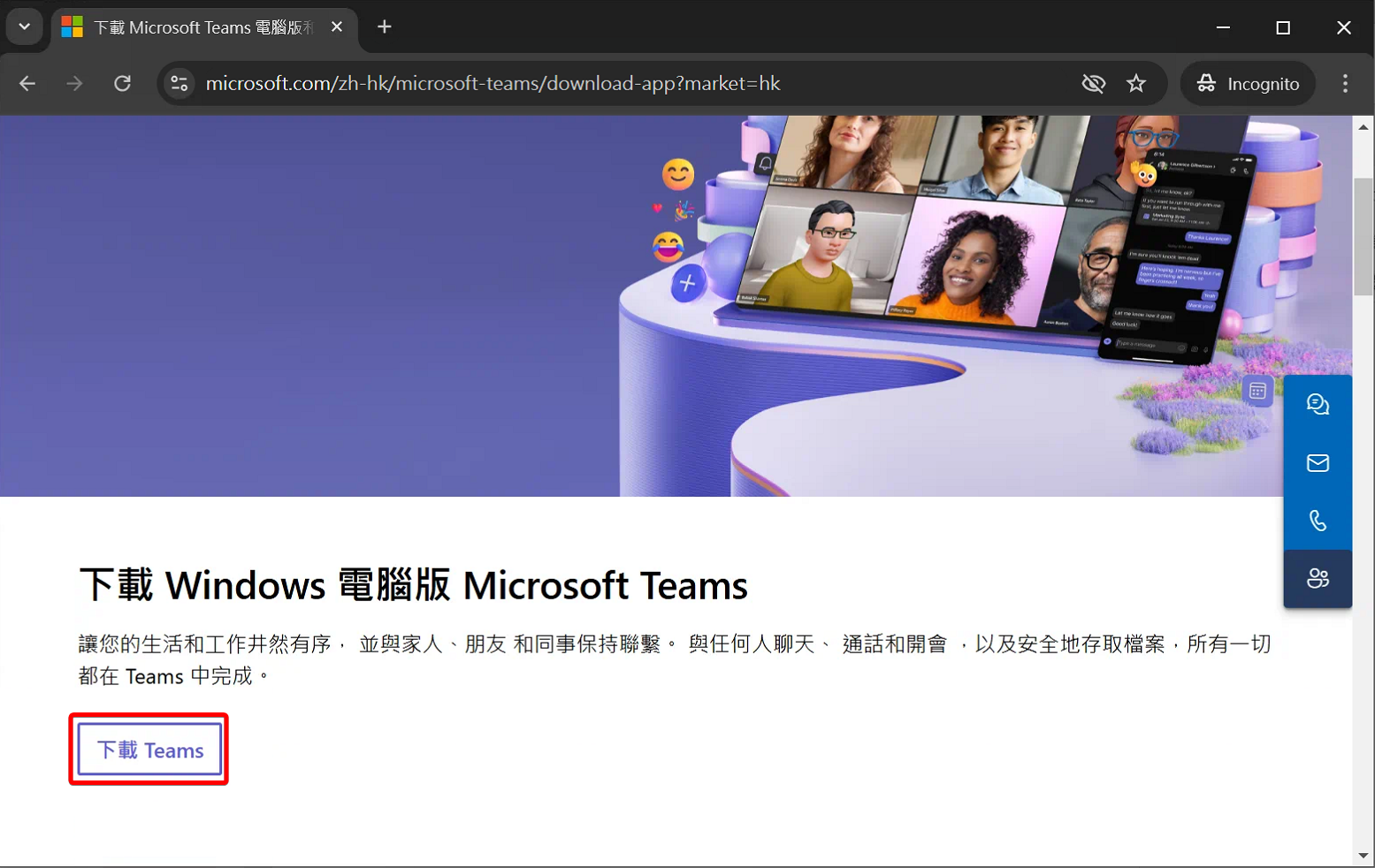
如何在Teams电脑版创建任务清单?
在Teams电脑版中,您可以使用“任务”应用来创建任务清单。点击左侧的“任务”图标,选择“新建任务”并输入任务名称、截止日期和优先级。您还可以将任务分配给团队成员,方便团队协作。
如何查看Teams团队文件?
在Teams中,进入相关团队频道并点击“文件”选项卡,所有团队文件会在此显示。您可以查看、编辑或下载共享的文件,确保信息共享和文件访问的便捷。
如何共享Teams团队文件?
在Teams中,进入“文件”选项卡,选择文件并右键点击,选择“共享”。然后输入接收者的姓名或团队,选择共享权限,轻松将文件分享给其他成员。
如何管理Teams文件权限?
在Teams中,右键点击文件并选择“管理权限”,您可以设置文件的查看、编辑或共享权限。这样确保只有授权的成员可以访问和编辑文件。